Come stampare da iPhone senza AirPrint
Cosa sapere
- Cerca app per stampanti dedicate dal produttore per la tua stampante wireless. La maggior parte li ha, inclusi HP, Canon e Lexmark.
- Usa software di terze parti come Printopia come intermediario sul tuo PC se hai una vecchia stampante cablata.
- Scegli le versioni di prova del software di terze parti e quindi aggiorna se funzionano senza problemi.
I dispositivi compatibili con Apple semplificano il tuo lavoro. Ad esempio, prendi qualsiasi lavoro di stampa. Accendi una stampante abilitata per AirPrint e puoi stampare qualsiasi cosa dal tuo iPhone in pochi secondi. Ma cosa succede se non ci sono stampanti AirPrint da trovare? Queste soluzioni alternative ti aiuteranno a stampare da qualsiasi iPhone senza utilizzare AirPrint.
Utilizzare un'app per stampante compatibile
Alcuni marchi di stampanti come HP, Canon e Lexmark hanno app dedicate per iOS e Android che supportano la stampa wireless. Vediamo come funziona con l'app HP Smart iOS, l'app ideale per la stampa wireless con le stampanti HP abilitate Wi-Fi. I passaggi per altre app saranno simili.
Nota:
Affinché la stampa wireless funzioni, connetti sempre il tuo iPhone e la stampante Wi-Fi alla stessa rete wireless.
Scarica e installa gratuitamente Applicazione HP Smart iOS dall'Apple Store. Questo articolo del supporto HP spiega come collegare l'app alla stampante wireless. Registrati e accedi per creare un account su HP.
Apri il documento, l'immagine o qualsiasi altro file in un'app che supporta la stampa.
-
Clicca il Condividere icona (un quadrato con una freccia rivolta verso l'alto) o l'icona con tre puntini di sospensione (che di solito è il Di più menu) per visualizzare il Condividi foglio.
In alcune app come Microsoft Word, il Di più menu visualizzerà Stampa opzione. La selezione dell'opzione Stampa può darti la possibilità di scegliere AirPrint o Apri in un'altra app. Scegli quest'ultimo per visualizzare il foglio di condivisione.
Scorri in orizzontale per trovare l'app HP Smart. In alternativa, scendi nel foglio di condivisione e seleziona Stampa con HP Smart.
-
Utilizzare le funzioni nell'app della stampante per visualizzare in anteprima, modificare o archiviare il file. Quando sei pronto, seleziona Stampa inviare il documento per la stampa. Se disponi di più stampanti, scegli la stampante da utilizzare.
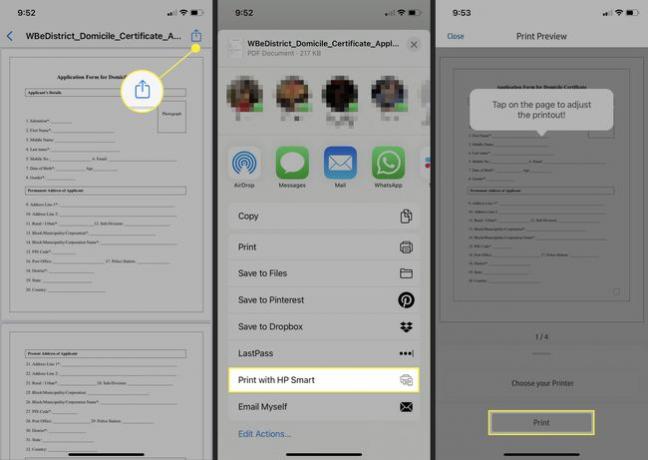
Usa il tuo computer come intermediario per stampanti cablate
Puoi collegare qualsiasi vecchia stampante a un iPhone utilizzando macOS o computer Windows come bridge. È disponibile un software specifico per entrambi i sistemi operativi che consente di inviare qualsiasi lavoro di stampa direttamente dall'iPhone a qualsiasi stampante senza AirPrint.
Printopia è un software molto apprezzato per macOS. Scarica la versione di prova gratuita di Printopia sul tuo MacBook e verifica se funziona per te prima di scegliere di acquistarla.
Decomprimi il file di archivio e installa Printopia su macOS.
-
Avvia Printopia e rileva le stampanti installate sul tuo macOS. Verifica che la condivisione della stampante sia abilitata per impostazione predefinita in Printopia's Panoramica Pannello.

-
Tutte le stampanti cablate e wireless collegate al Mac vengono visualizzate nel riquadro Stampanti. Seleziona le stampanti che desideri condividere con Printopia.

Apri l'app per iPhone con il documento che desideri stampare. Clicca il Condividere icona e seleziona Stampa nel foglio di condivisione.
-
Seleziona il Stampante (se ci sono più stampanti abilitate per il Mac), il numero di copie che si desidera stampare e l'intervallo di pagine. Quindi selezionare Stampa.

-
Printopia subentra e puoi visualizzare lo stato di avanzamento nel Lavori riquadro su Printopia.
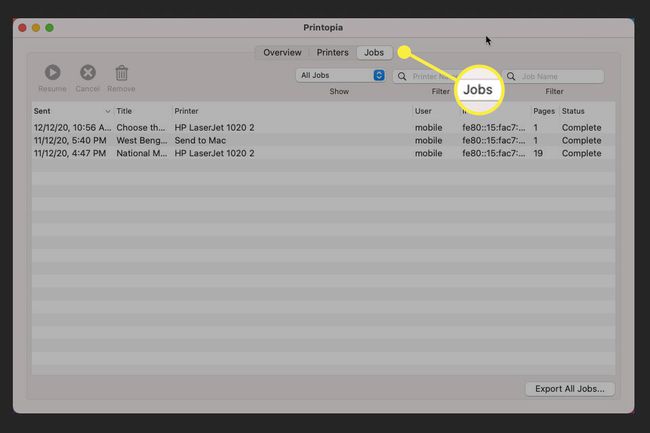
Consiglio:
Provare O'Print quando desideri utilizzare un PC Windows per stampare da un iPhone su una stampante cablata senza AirPrint. O'Print è un "Attivatore AirPrint" per Windows. Qualsiasi PC Windows connesso a una stampante cablata o wireless può stampare da iPhone al volo.
